平时如果电脑上没有截图工具,截屏工具的话我想大多数人还是使用QQ自带的截图功能吧?虽然简单方便,但是需要登录QQ才能使用截屏功能。本次gengzhen.cn">耿真SEO收集自用的这个QQ自带的QQ截屏工具是从最新版QQ中提取的,不登QQ,可独立运行,可以与品牌电脑截图工具替换使用。
下载双击这款QQ自带的QQ截屏工具后,它的运行效果与qq聊天窗口中的截图功能一样,因为是原装的当然一模一样了。
有时候不想用安装QQ,又不想用系统的截图工具,这个时候候使用QQ截图工具就很方便了。
让你不需要登陆QQ也能使用QQ截图工具
功能特点与说明:
1、绿色免安装,解压后双击直接运行即可截屏。
2、不需要登录QQ。
3、用本QQ截屏工具截图后的图片文件名默认是:QQ图片+年月日+序号。
4、截获任何截图,截获屏幕截图、活动窗口的截图、桌面滚动窗口的截图与任何特定区域的截图等等。
5、编辑你的图片,注释并标记您的图片:您可以使用内置图片编辑器中的文本、箭头、形状与更多功能,并且该编辑器还配置最新的 Ribbon 风格菜单。
6、增强效果,为你的图片添加多种效果:阴影、框架、水印、马赛克、运动模糊与亮度控制等等。
修改官方版QQ实现不需要登陆QQ也能使用QQ截图工具教程:
1、打开QQ的安装目录,如C:Program FilesTencentQQ,找到QQ的安装目录下的CameraDll.dll文件,这个文件就是与QQ截图有关的文件。
QQ2012的文件是Program FilesTencentQQBinCamera.dll
把其覆盖到D:QQ截图目录下(或覆盖到任何位置,但以下代码部分必须对应)。
2、打开记事本,输入以下内容:
Windows Registry Editor Version 5.00
[HKEY_CLASSES_ROOTFoldershellQQ]
@=QQ截图
[HKEY_CLASSES_ROOTFoldershellQQcommand]
@=Rundll32.exe D:\QQ截图\CameraDll.dll,CameraSubArea
而后把其另存为QQ截图.reg。
3、双击运行QQ截图.reg,把其导入注册表。
4、之后只需右键点击开始按钮,在出现的右键菜单中选择QQ截图命令,就可以调出QQ截图工具了。
注意事项:
使用本QQ截屏工具时,您很可能会遇到截图局部放大的问题, 这是电脑系统版本不兼容。
解决办法:
使用本QQ截屏工具时,您很可能会遇到截图局部放大的问题
右键exe文件或者快捷方式 > 属性 > 兼容性 > 兼容模式选择你的系统版本> 没有版本的点击运行兼容性疑难解答 > 下一步> 是否解决问题 > 选择否 > 选择除此之外的设置方式就OK了。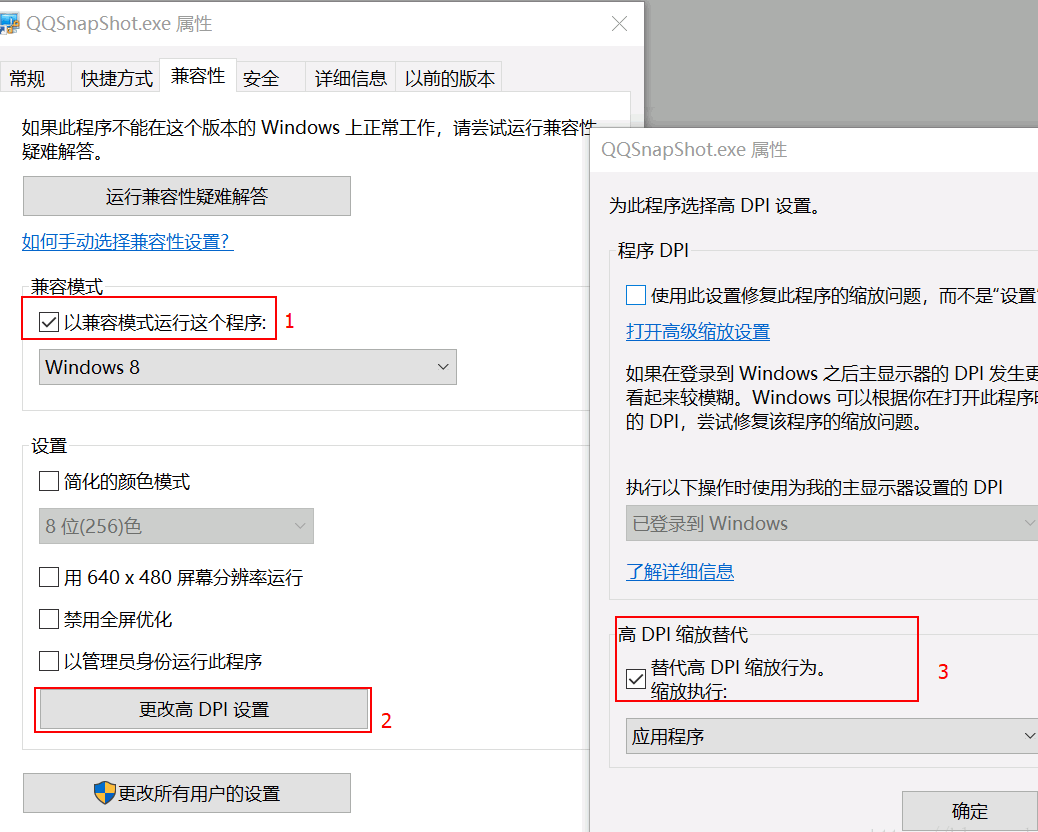
您还可以右键点击属性-快捷方式,设置快捷键为Ctrl+Alt+A,而后 在属性-兼容性中,选择以兼容模式运行,在点击更改高DPI设置,选择替换高DPI缩放行为,运行就OK了。
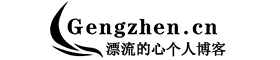


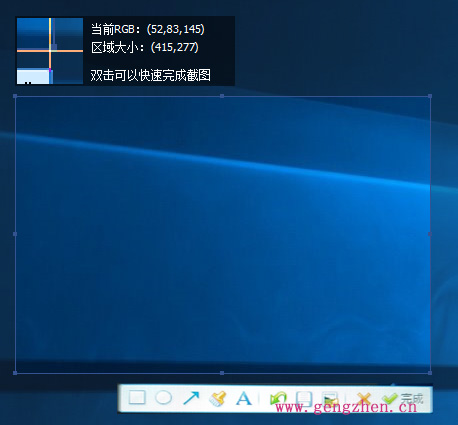
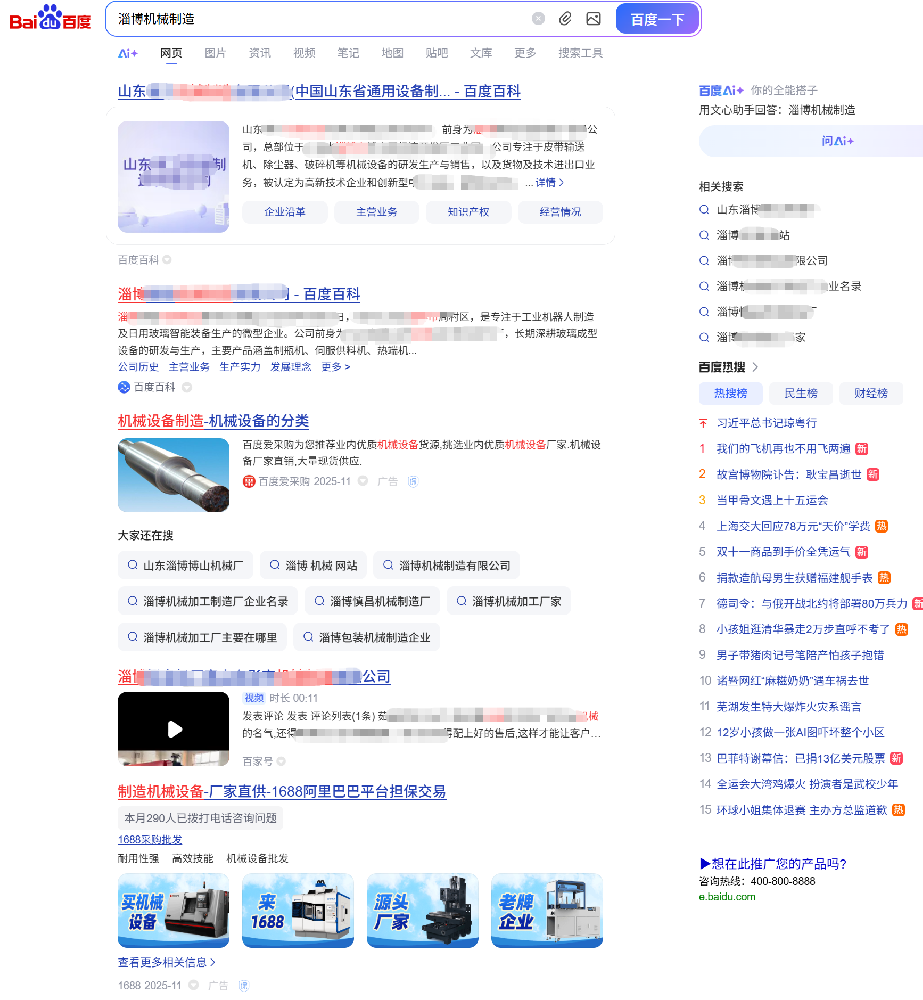
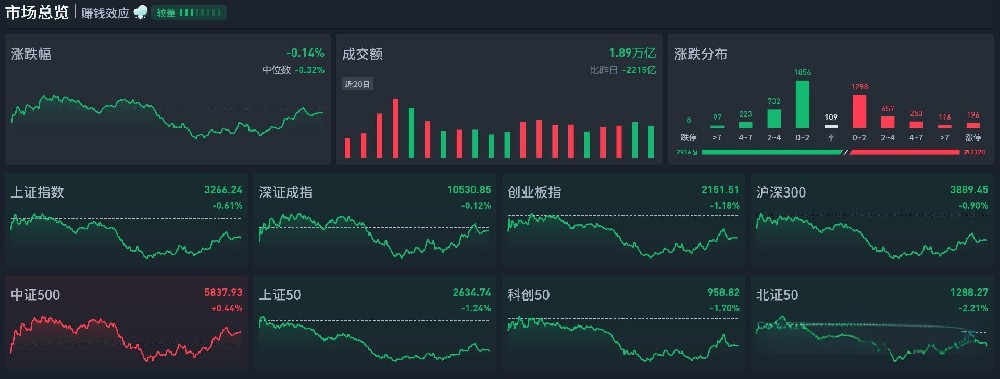




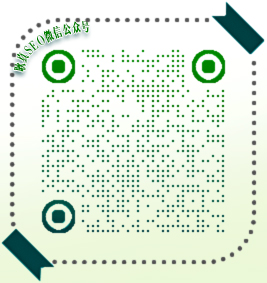
 鲁ICP备15001313号
鲁ICP备15001313号 鲁公网安备 37039402000105号
鲁公网安备 37039402000105号